恒星播放器播放并下載BT種子的方法
時間:2023-01-18 11:59:52作者:極光下載站人氣:272
很多小伙伴之所以喜歡使用恒星播放器,就是因為這款播放器不僅是一款免費播放器,我們還可以使用恒星播放器來打開并下載BT種子文件,并且可以一邊觀看一邊進行下載,下載速度也很快,非常的方便實用。有的小伙伴可能不知道該怎么在恒星播放器中上傳BT種子,其實很簡單,我們點擊“打開種子”選項,然后打開本地保存的BT種子,接著在彈框中選擇好下載位置并點擊立即下載選項即可。有的小伙伴可能不清楚具體的操作方法,接下來小編就來和大家分享一下恒星播放器播放并下載BT種子的方法。

方法步驟
1、第一步,我們先打開電腦中的恒星播放器軟件,然后在軟件頁面中我們找到“打開種子”選項,點擊打開該選項
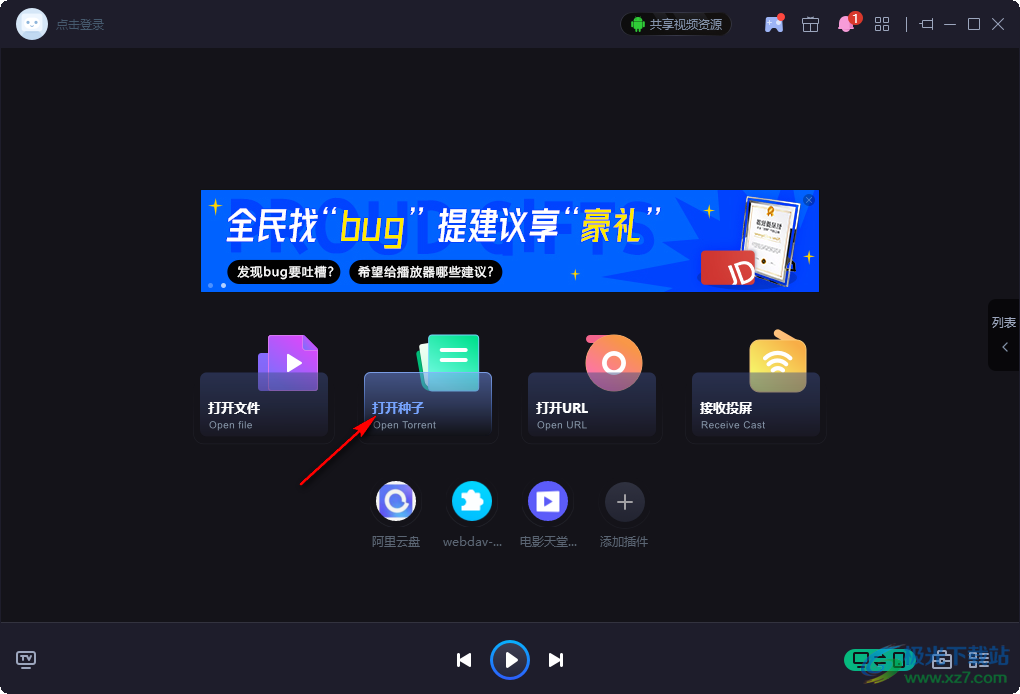
2、第二步,點擊“打開種子”選項之后,我們進入文件夾頁面,在該頁面中,我們首先進入種子文件所在文件夾,然后選中種子文件,點擊“打開”選項
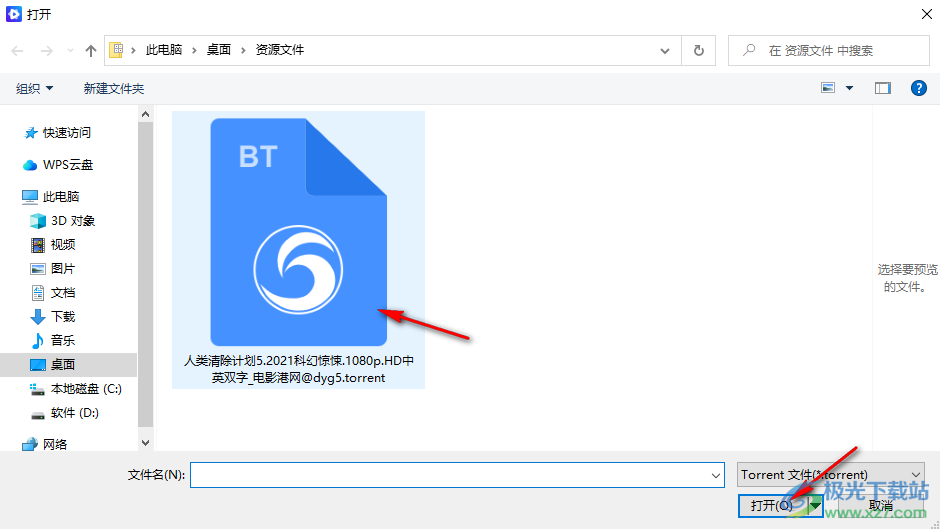
3、第三步,打開種子文件之后,在新建下載任務頁面中,我們將自己需要下載的內容進行勾選,然后點擊文件夾圖標,更改下載位置
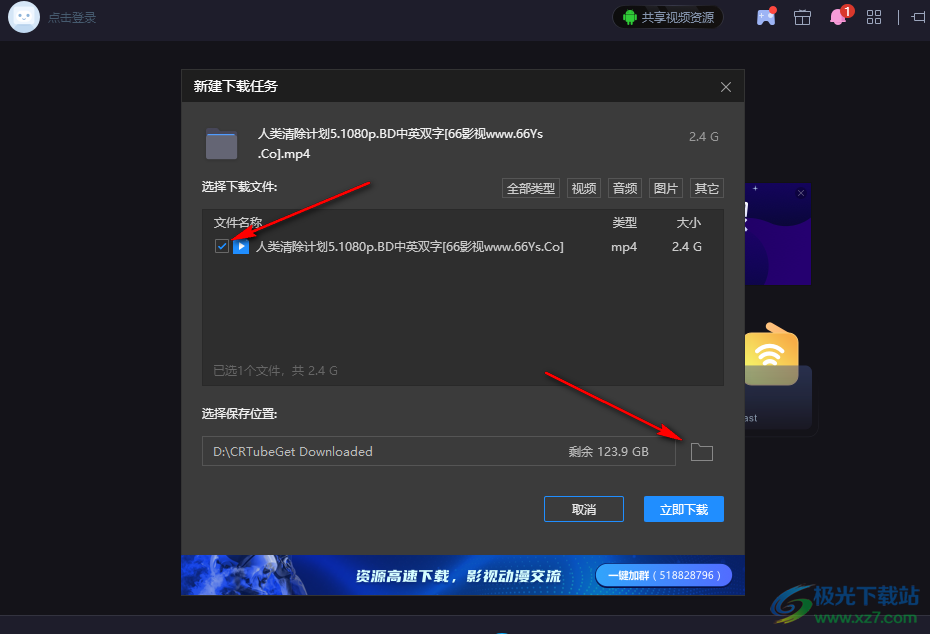
4、第四步,點擊文件夾圖標之后,我們選擇好新的下載位置,然后點擊“確定”選項
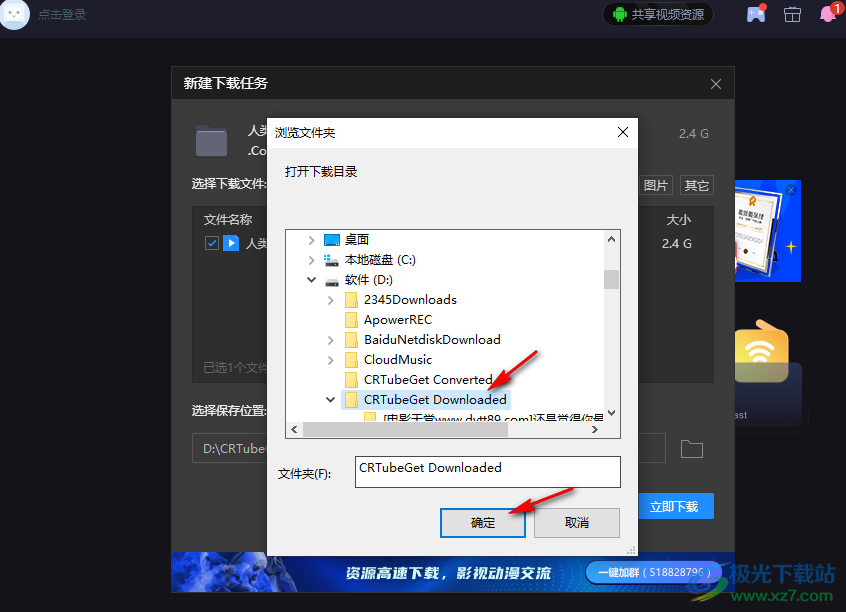
5、第五步,選擇好下載的內容以及下載位置之后,我們點擊頁面下方的“立即下載”選項
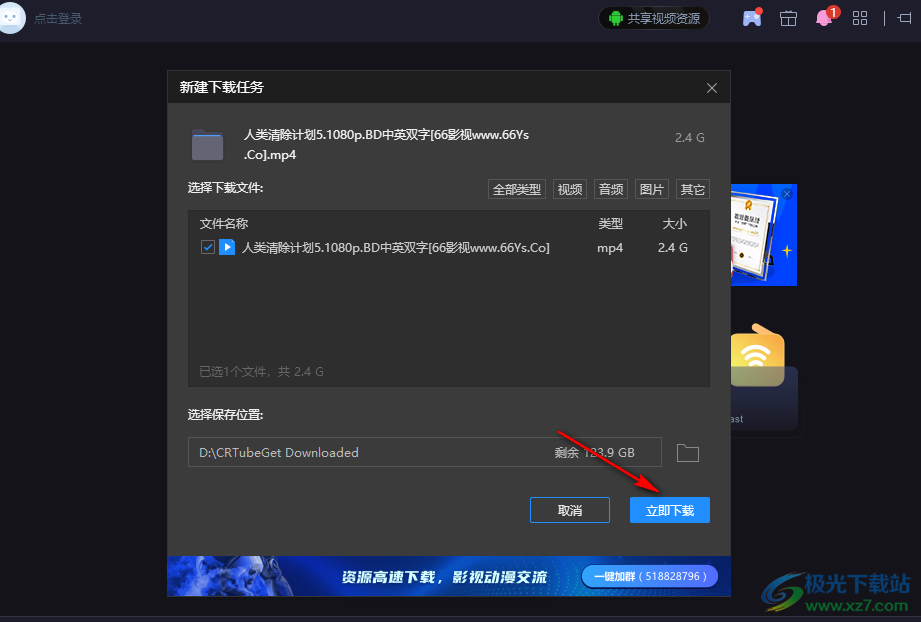
6、第六步,點擊立即下載之后,在打開右側的列表,找到下載的視頻,然后雙擊打開該視頻,就能在恒星播放器中一邊觀看視頻一邊進行下載了
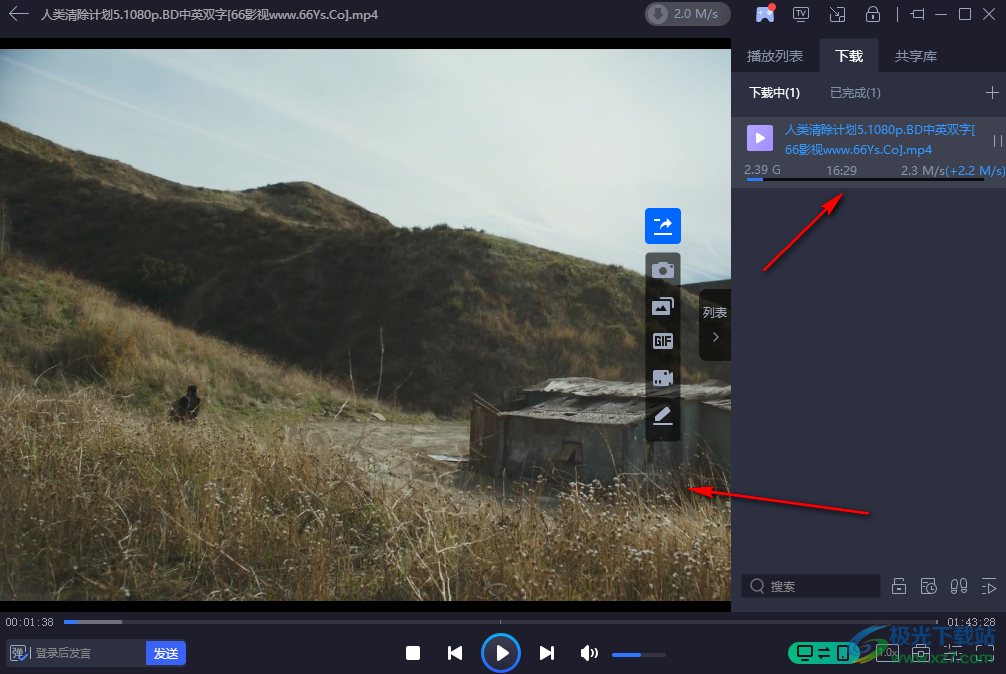
以上就是小編整理總結出的關于恒星播放器播放并下載BT種子的方法,我們先在恒星播放器中點擊“打開種子”選項,接著將文件夾中的種子文件打開,接著選擇好需要下載的內容以及下載位置,點擊立即下載選項即可,感興趣的小伙伴快去試試吧。
相關推薦
相關下載
熱門閱覽
- 1百度網盤分享密碼暴力破解方法,怎么破解百度網盤加密鏈接
- 2keyshot6破解安裝步驟-keyshot6破解安裝教程
- 3apktool手機版使用教程-apktool使用方法
- 4mac版steam怎么設置中文 steam mac版設置中文教程
- 5抖音推薦怎么設置頁面?抖音推薦界面重新設置教程
- 6電腦怎么開啟VT 如何開啟VT的詳細教程!
- 7掌上英雄聯盟怎么注銷賬號?掌上英雄聯盟怎么退出登錄
- 8rar文件怎么打開?如何打開rar格式文件
- 9掌上wegame怎么查別人戰績?掌上wegame怎么看別人英雄聯盟戰績
- 10qq郵箱格式怎么寫?qq郵箱格式是什么樣的以及注冊英文郵箱的方法
- 11怎么安裝會聲會影x7?會聲會影x7安裝教程
- 12Word文檔中輕松實現兩行對齊?word文檔兩行文字怎么對齊?

網友評論